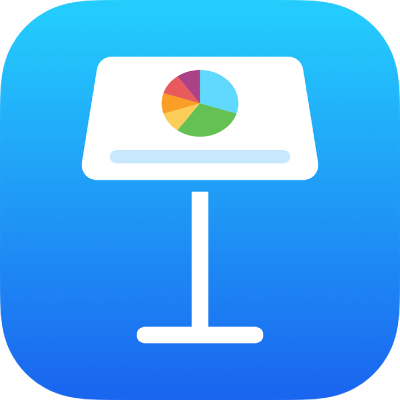
Adicionar uma imagem no Keynote do iPhone
Você pode adicionar fotos, gráficos e imagens SVG a qualquer slide e substituir os marcadores de posição de mídia pelas suas próprias imagens. Você pode adicionar imagens de álbuns de fotos no seu dispositivo, inseri‑las do iCloud ou tirar uma foto com o dispositivo e adicioná‑la diretamente ao slide.
Adicionar uma imagem
No slide onde deseja adicionar a imagem, toque em
 na barra de ferramentas e toque em
na barra de ferramentas e toque em  .
.Toque em “Foto ou Vídeo”.
Para inserir uma imagem SVG ou um arquivo do iCloud ou de outro serviço, toque em “Inserir de”.
Navegue até a imagem e toque-a.
Arraste qualquer ponto azul para redimensionar a imagem e toque em OK.
Criar um marcador de posição de mídia
Você pode adicionar um marcador de posição de mídia (ao qual uma imagem, vídeo ou áudio pode ser adicionado) em uma apresentação. O uso de marcadores de posição de mídia permite substituir facilmente uma mídia sem interferir em outros elementos do slide.
Adicione uma imagem ao slide e formate-a de acordo com a aparência que você deseja que as imagens da apresentação tenham.
É possível adicionar uma máscara, adicionar uma borda, rodar a imagem, alterar o tamanho e mais.
Toque na imagem para selecioná-la, toque em
 , toque em Imagem e toque em “Definir como Marcador de Posição”.
, toque em Imagem e toque em “Definir como Marcador de Posição”.
Substituir um marcador de posição de mídia por uma imagem
Toque em
 no canto inferior direito de um marcador de posição de mídia e toque em “Escolher Foto ou Vídeo”.
no canto inferior direito de um marcador de posição de mídia e toque em “Escolher Foto ou Vídeo”.Navegue até a imagem.
Para usar uma foto do iCloud ou de outro serviço, toque em “Inserir de” abaixo dos álbuns.
Toque na foto que deseja adicionar.
Se estiver inserindo uma foto do iCloud ou de outro serviço, toque nas pastas para localizar a imagem.
Arraste qualquer ponto azul para redimensionar a imagem e toque em OK.
Tirar uma foto no Keynote e adicioná-la a uma apresentação
Você pode tirar uma foto com a câmera de um dispositivo e inserir a imagem diretamente na apresentação.
No slide onde deseja adicionar a foto, faça o seguinte:
Toque em
 no canto inferior direito de um marcador de posição de mídia e toque em “Tirar Foto ou Gravar Vídeo”.
no canto inferior direito de um marcador de posição de mídia e toque em “Tirar Foto ou Gravar Vídeo”.Toque em
 na barra de ferramentas, toque em
na barra de ferramentas, toque em  e toque em Câmera.
e toque em Câmera.
Para tirar a foto, toque em Foto, toque em
 e faça o seguinte:
e faça o seguinte:Inserir a foto: Toque em Usar Foto.
Tirar a foto novamente: Toque em Tirar Novamente.
Cancelar e retornar à apresentação: Toque em Tirar Novamente e toque em Cancelar.
Arraste qualquer ponto azul para redimensionar a imagem e toque em OK.
É possível editar uma foto da mesma maneira como você editaria qualquer imagem. A foto aparece no app Fotos do dispositivo.
Adicione uma descrição de imagem
Você pode adicionar uma descrição a qualquer imagem na apresentação. As descrições de imagem são lidas por tecnologias assistivas (como o VoiceOver) quando alguém usa essa tecnologia para acessar a apresentação. As descrições de imagem não aparecem em nenhum lugar da apresentação.
Toque na imagem, toque em
 e toque em Imagem.
e toque em Imagem.Toque em Descrição, toque na caixa de texto e digite o texto.
Se você exportar a apresentação como PDF, as descrições de imagem ainda serão legíveis por tecnologia assistiva. Consulte Exportar uma apresentação para PowerPoint ou outro formato no Keynote do iPhone.
Para adicionar descrições a imagens em uma galeria de imagens, consulte Adicionar uma galeria de imagens no Keynote do iPhone. Para adicionar uma legenda à imagem, consulte Adicionar uma legenda ou título a objetos no Keynote do iPhone.
Para trabalhar com várias imagens ao mesmo tempo, mantenha uma imagem pressionada e toque nas outras imagens com outro dedo.
Dica: Você também pode desmontar imagens SVG em formas individuais e editá‑las individualmente. Para saber mais, consulte Combinar ou separar formas.